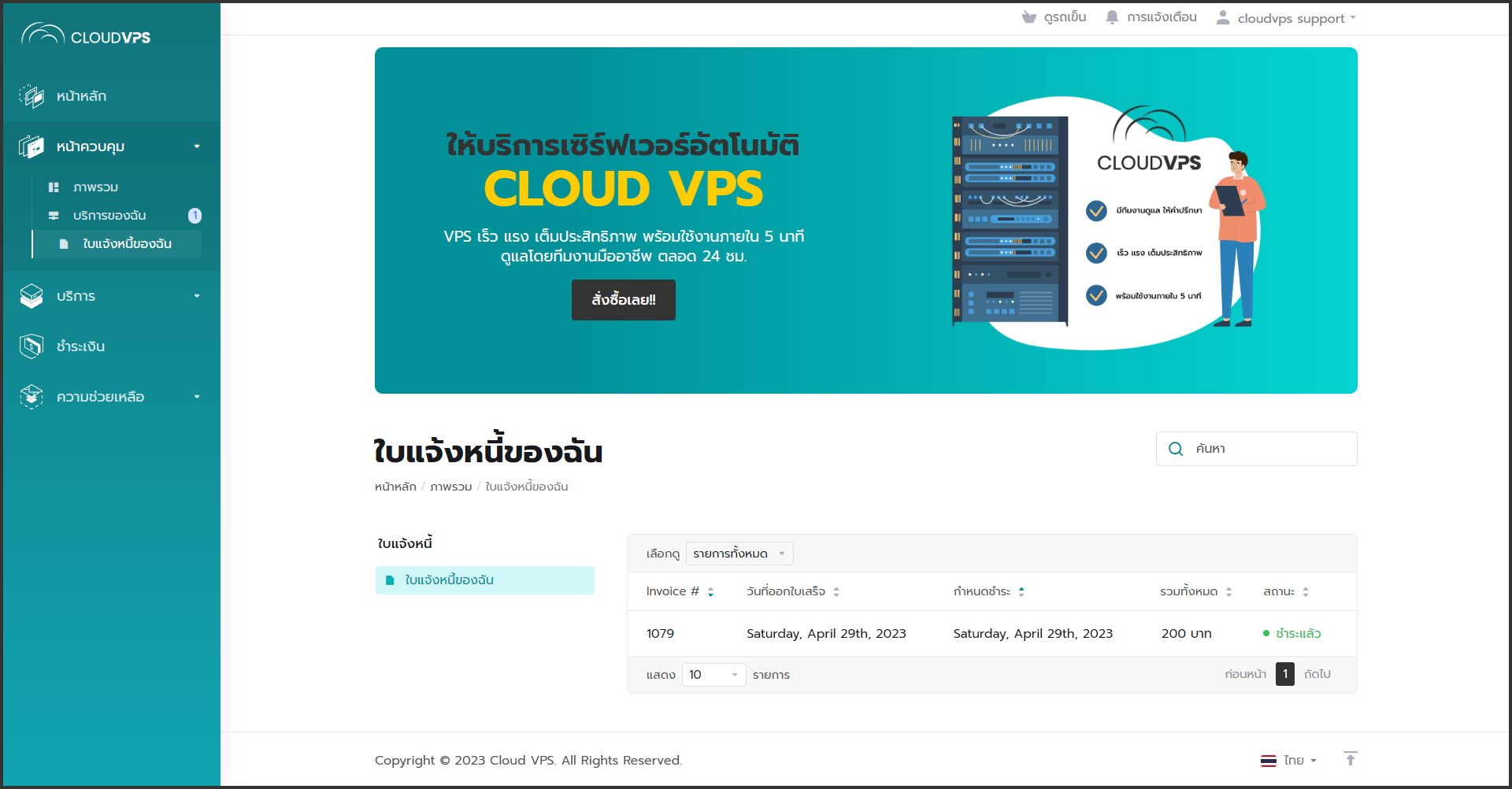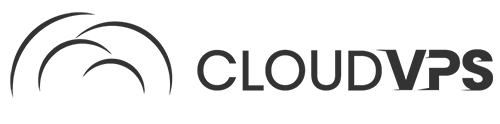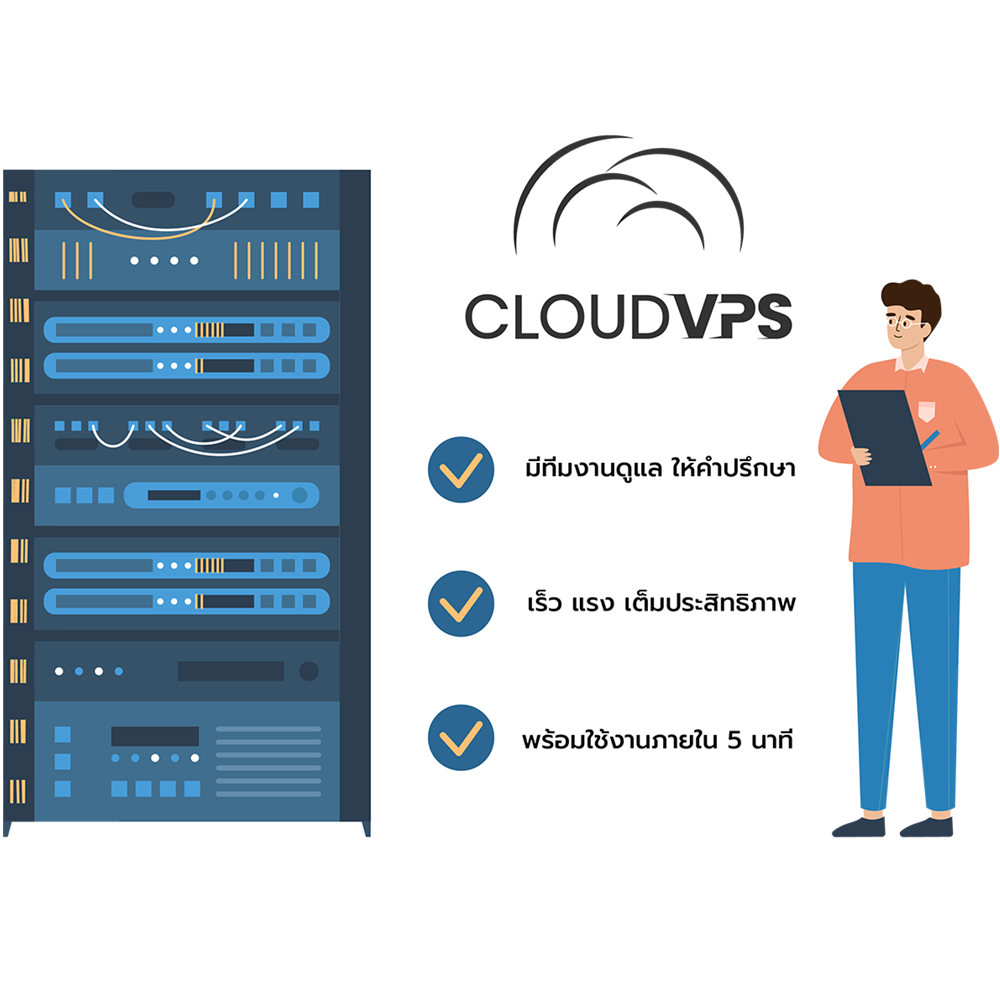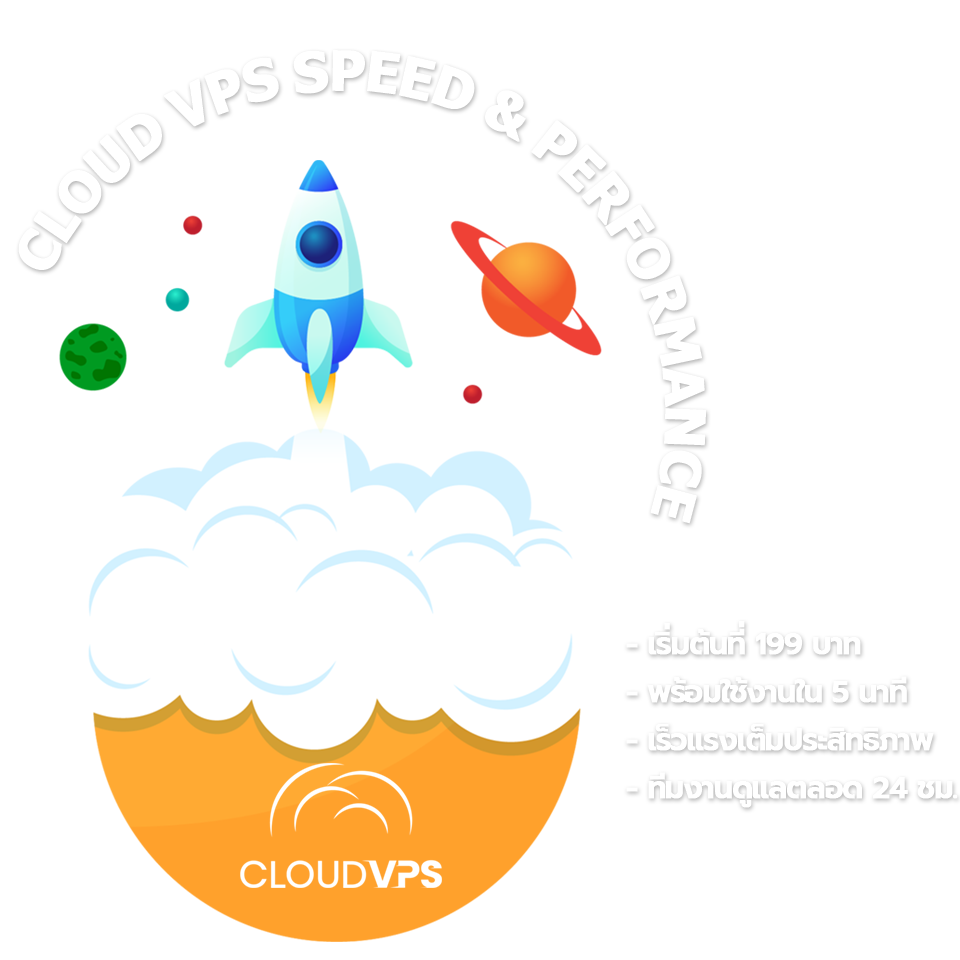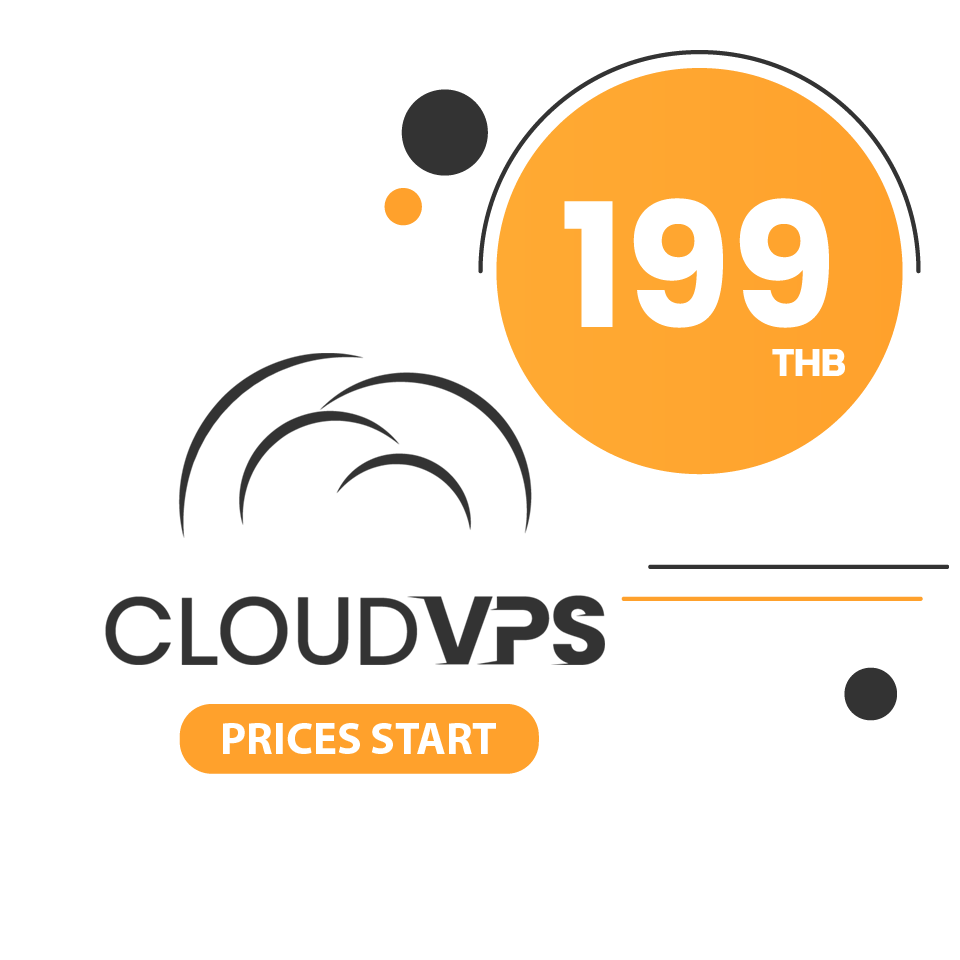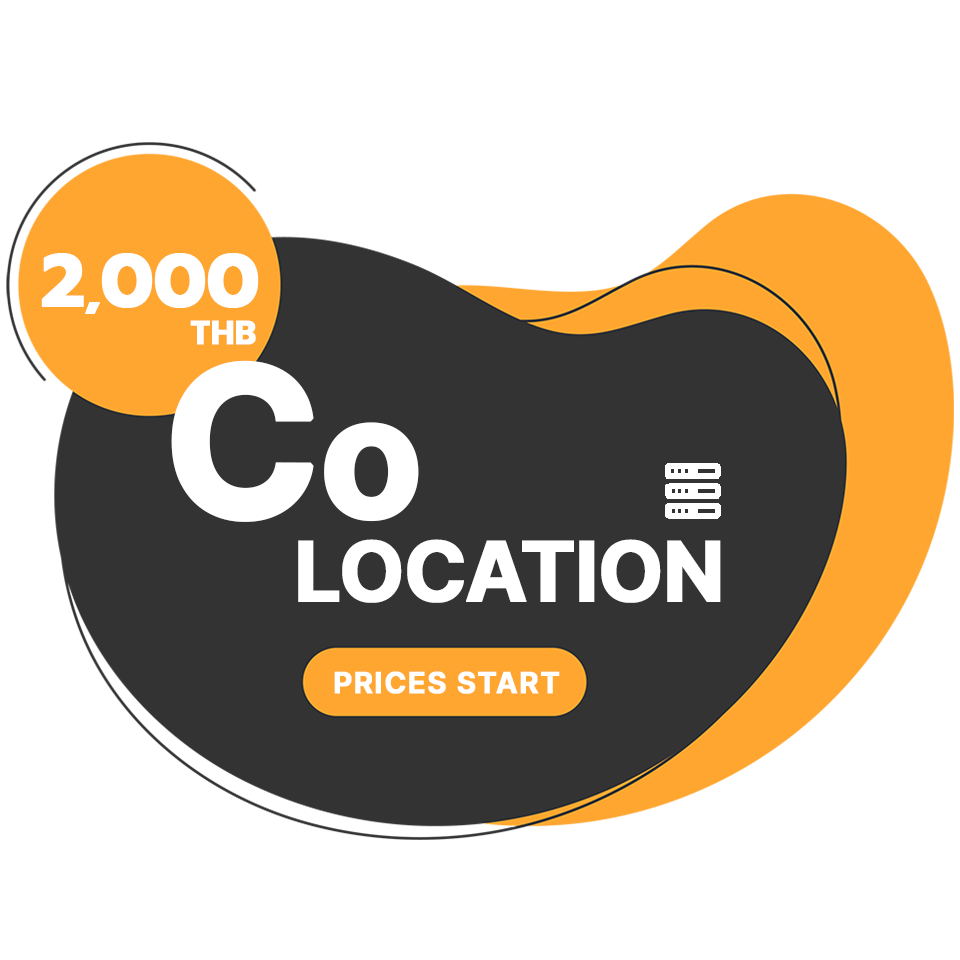เมื่อคุณใช้บริการของ Cloud VPS จนถึงรอบบิลถัดไป
- ระบบจะส่งใบแจ้งหนี้ทางอีเมลล่วงหน้า 14 วันก่อนถึงวันหมดอายุ
- หากต้องการต่ออายุบริการนั้นๆ ลูกค้าสามารถเลือกวิธีการเข้าไปชำระได้ทั้ง 2 รูปแบบ (เข้าผ่านอีเมลหรือเข้าผ่านเว็บไซต์)
หากคุณลูกค้าไม่ทำการชำระค่าบริการในรอบบิลนั้นๆจนถึงวันหมดอายุ เครื่องจะถูกระงับบริการชั่วคราว
(คุณลูกค้ายังสามารถชำระบิลเพื่อใช้งานต่อได้)และหากปล่อยให้ VPS หมดอายุเกิน 7 วัน เครื่องจะถูกยุติการให้บริการ
(ระบบจะลบข้อมูลอัตโนมัติ จะส่งผลให้ไม่สามารถต่ออายุ VPS เครื่องเดิมได้)
เรามาดูวิธีการต่ออายุรอบบิลทั้ง 2 รูปแบบกัน
แบบที่ 1 ดูรายละเอียดบิลทางหน้าเว็บ
1. เข้าสู่ระบบได้ทางเว็บไซต์ cloudvps.in.th
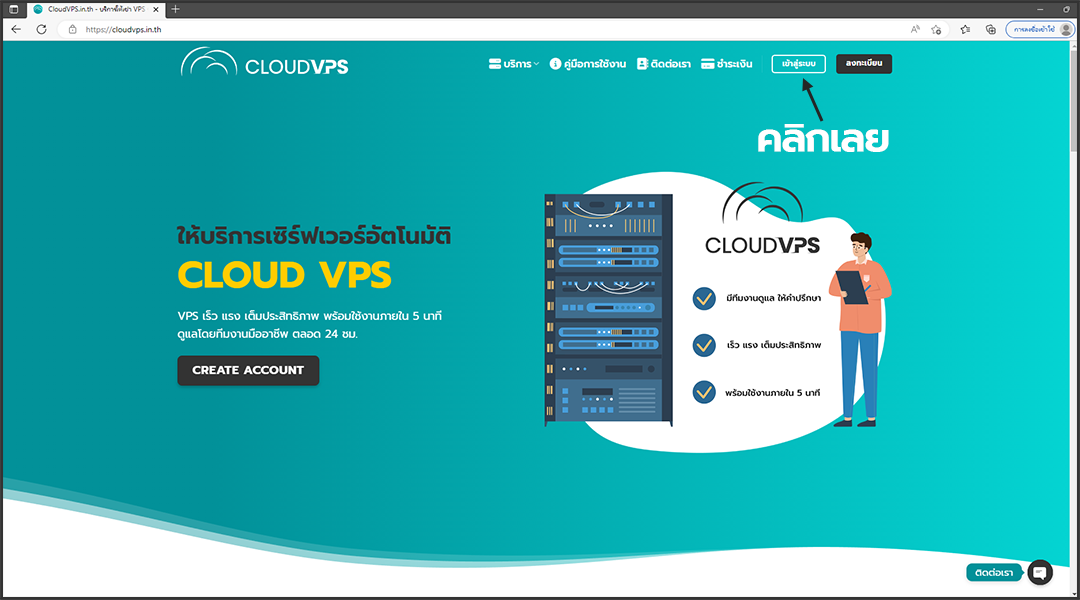
2. คลิกเมนู ใบแจ้งหนี้ของฉัน และเลือกใบแจ้งหนี้ของบริการที่คุณต้องการชำระเงิน
- หากยังไม่เจอใบแจ้งหนีในระบบ
2.1 ก่อนหมดอายุ 14 วัน
- จะมี " ใบแจ้งหนี้ " แจ้งชำระเงินไปยัง อีเมล์ลูกค้า และมีข้อความ " ค้างชำระ "
2.2 หากปล่อยให้ VPS หมดอายุเกิน 7วัน
- ระบบจะลบข้อมูลอัตโนมัติ หากลูกค้าต้องการใช้งานต่อสามารถทำการสั่งซื้อใหม่ได้เลย
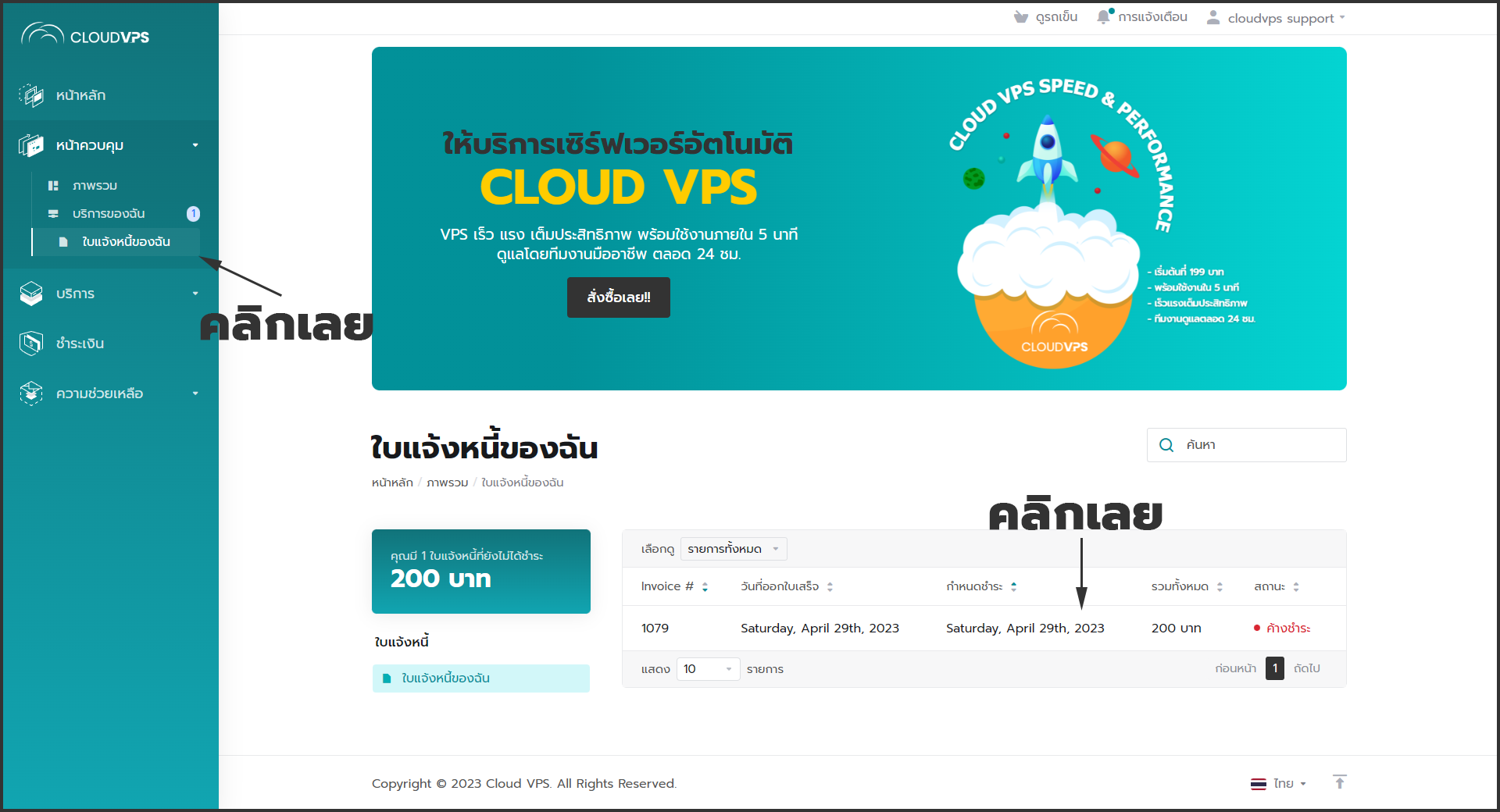
แบบที่ 2 ดูรายละเอียดบิลทางอีเมล
1. เข้าอีเมลของคุณ เลือกดูกล่องจดหมาย หาอีเมลที่เขียนว่า แจ้งเตือนใบแจ้งหนี้ของคุณ

2.เข้าดูอีเมลและตรวจสอบรายละเอียด
- บริการ และยอดเงิน
- จากนั้นคลิกลิงค์เพื่อไปสู่หน้าใบเสร็จเพื่อชำระเงิน
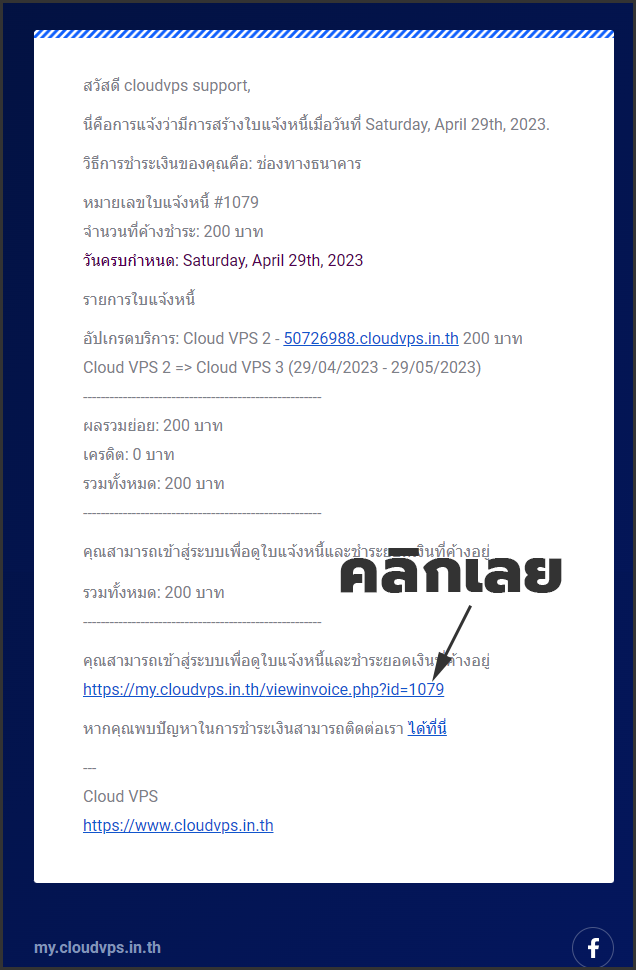
ทั้ง 2 แบบเมื่อคลิกแล้วจะเข้ามาหน้า รายละเอียดใบเสร็จ
3. หน้าใบเสร็จ ลูกค้าตรวจสอบใบเสร็จ
- ชื่อบริการ จำนวนเงินให้เรียบร้อย
- เมื่อตรวจสอบเรียบร้อยแล้ว คลิก " ชำระเงิน "
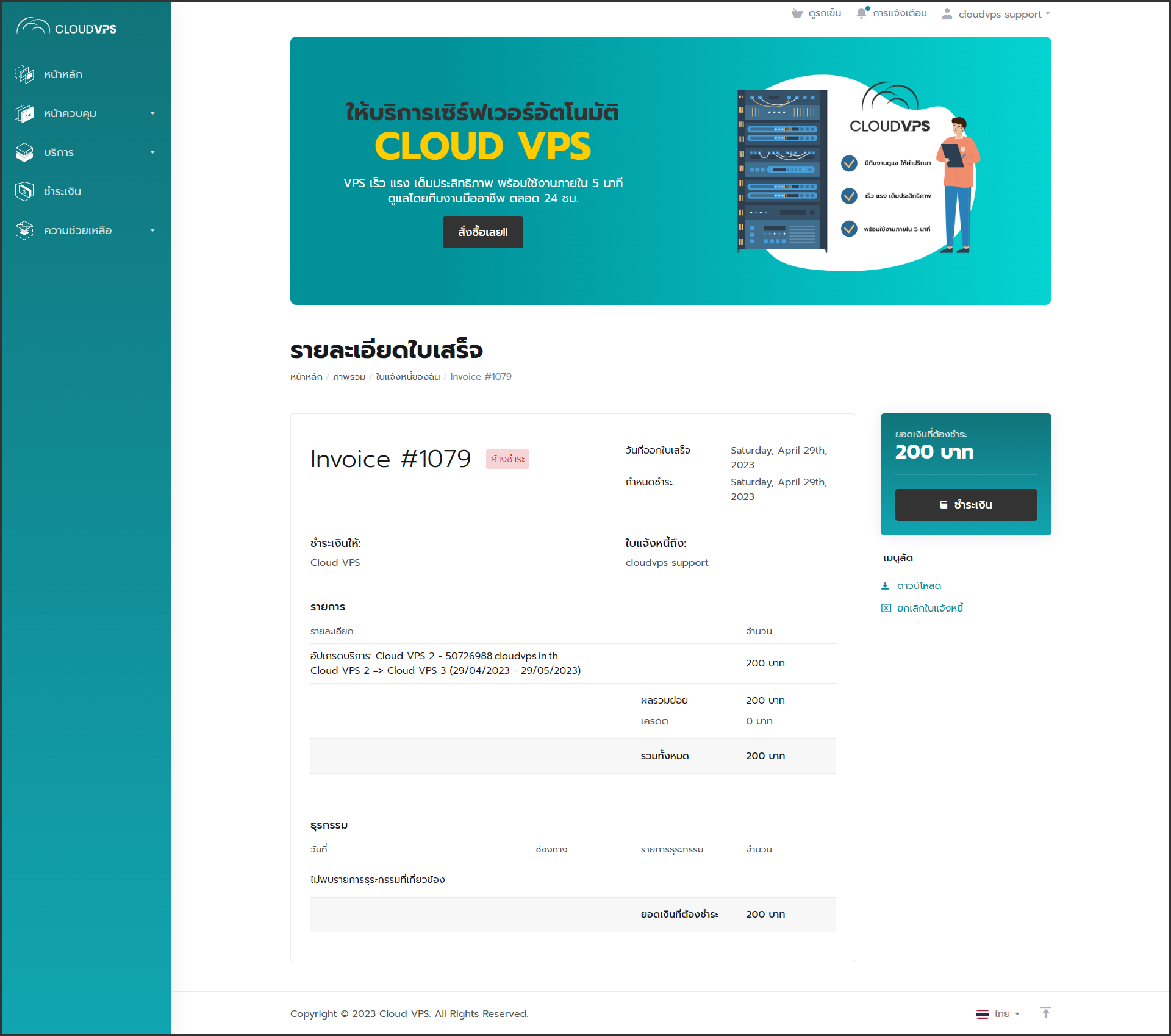
5. กดปุ่ม " Generate QR code "
- เพื่อให้ระบบสร้าง QR Code สำหรับการชำเงินในขั้นตอนถัดไป
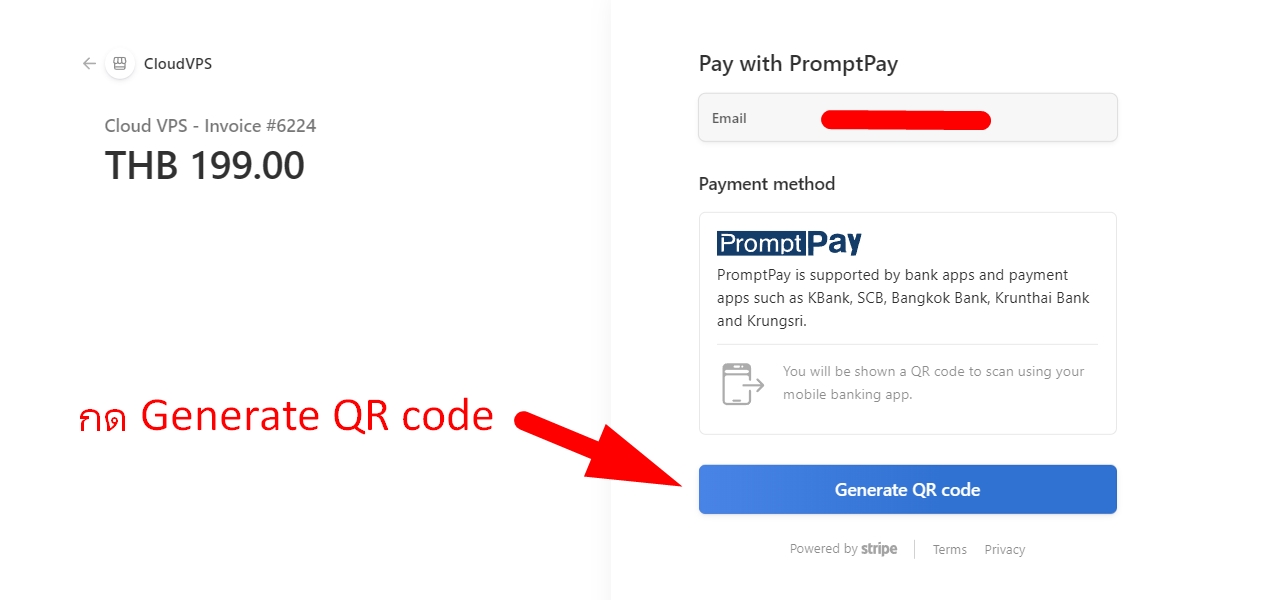
5.1 จะพบกับหน้า สแกน QR Code ขึ้นมาให้เรานำมือถือ เข้าแอปธนาคารและสแกนชำระได้เลย
- PromptPay ได้รับการรองรับจากแอปพลิเคชันของธนาคารและแอปการชำระเงินต่างๆ เช่น
ช่องทางการชำระเงินที่เราแนะนำ
-
ธนาคารกสิกรไทย
Kasikornbank Public Company Limited (KBank) -
ธนาคารไทยพาณิชย์
The Siam Commercial Bank Public Company Limited (SCB) -
ธนาคารกรุงเทพ
Bangkok Bank Public Company Limited -
ธนาคารกรุงไทย
Krungthai Bank Public Company Limited -
ธนาคารกรุงศรีอยุธยา
Bank of Ayudhya Public Company Limited (Krungsri)
- หรือ กดที่ปุ่ม " Copy link for sharing " เพื่อแชร์ไปยังอุปกรณ์อื่น ๆ เพื่อชำระเงิน
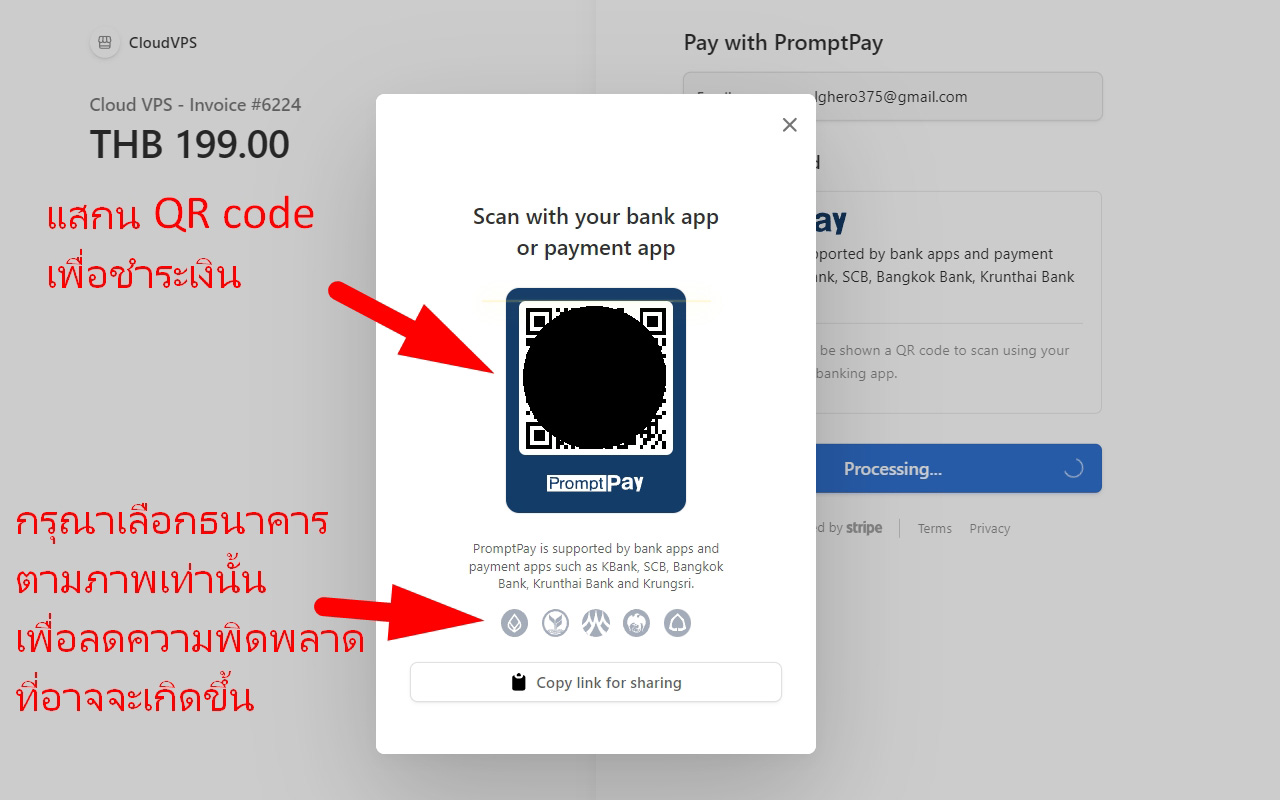
6. แจ้งชำระเรียบร้อย
- จะพบกับหน้า ยืนยันการสั่งซื้อ
- ระบบทำการสั่งซื้อและชำระเงินเรียบร้อย
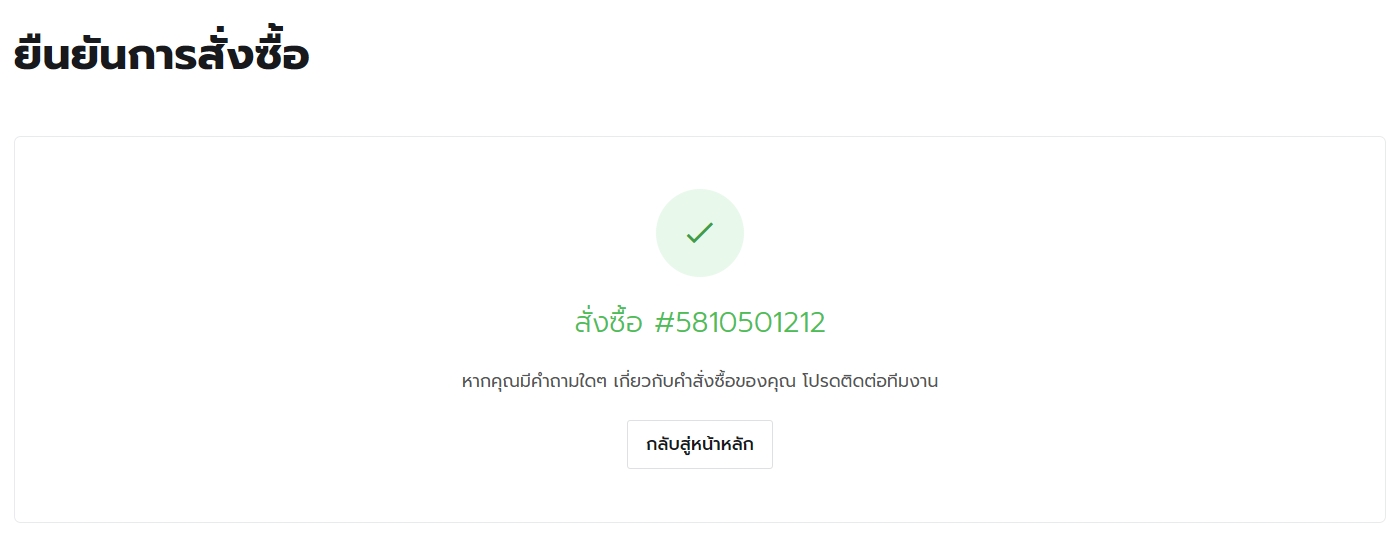
7. เมื่อชำระเงินเรียบร้อยแล้วตรวจสอบอีเมลของคุณ
- จะได้รับอีเมล ยืนยันการชำระเงินตามใบแจ้งหนี้ #**** หรือคุณสามารถเข้ามาดูในหน้า ใบแจ้งหนี้ของฉัน ได้เลย
- สถานะจะเปลี่ยนเป็น ชำระแล้ว
- เป็นการต่ออายุบริการ หรืออัปเกรดบริการเรียบร้อยแล้วนั้นเอง